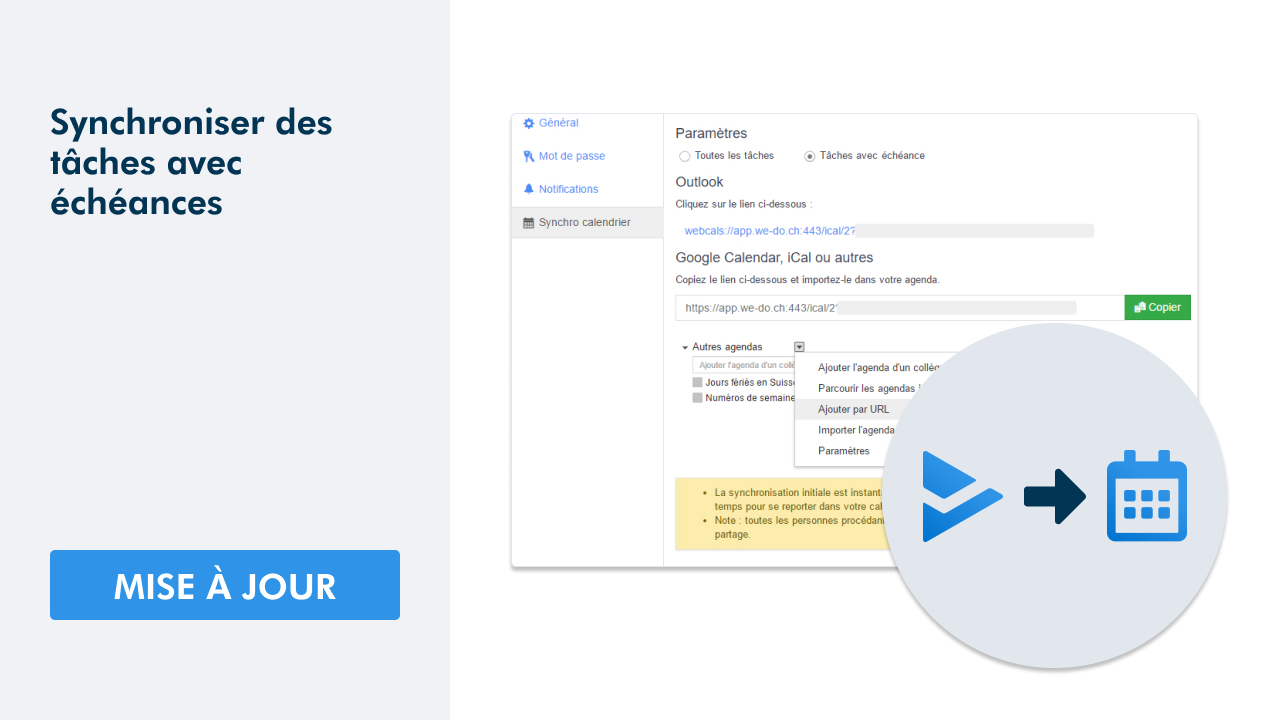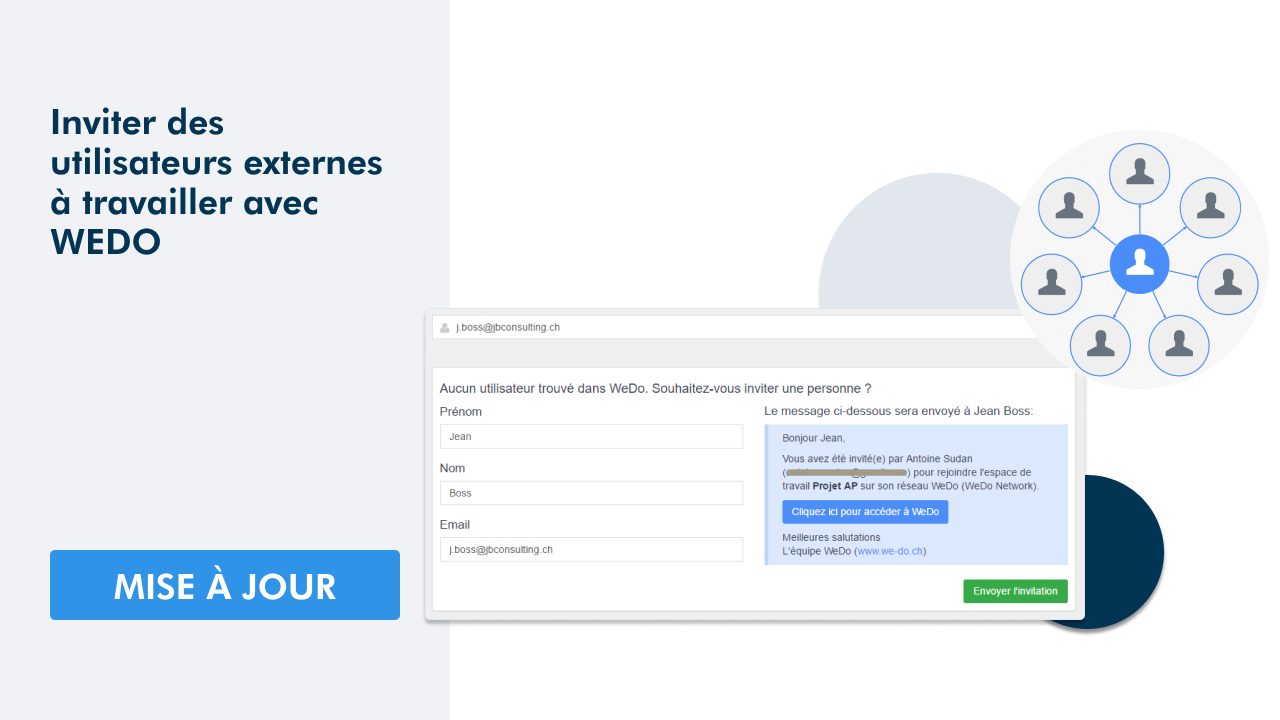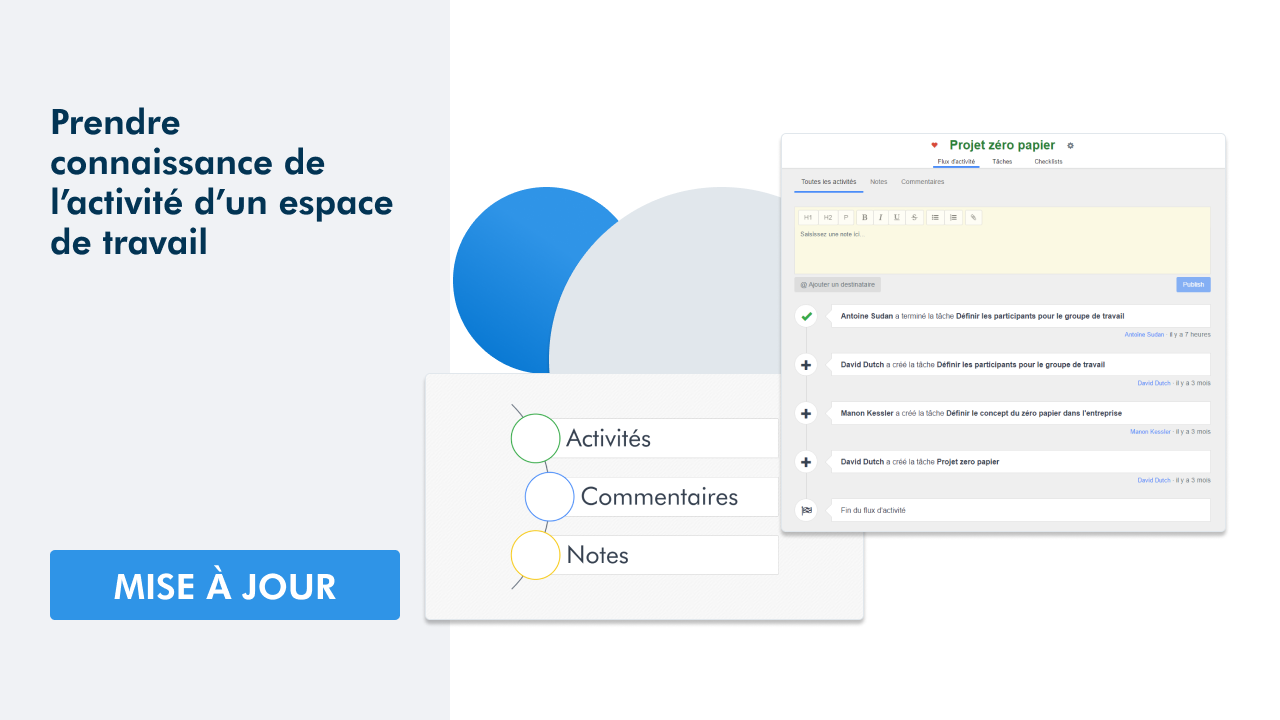Parce que les feedbacks de nos utilisateurs sont essentiels à nos développements, nous avons privilégié quelques demandes récurrentes pour cette nouvelle version. Nous vous proposons ainsi de nouvelles fonctionnalités diverses et variées qui faciliteront votre utilisation quotidienne de WEDO.
1 - Dupliquer une tâche
Dupliquez une tâche et déléguez directement les duplicatas à vos collègues ! Toutes les informations du volet de détails de la tâche peuvent être reprises afin de vous faire gagner un temps précieux.

2 - Dupliquer un élément dans une réunion
En plus des tâches, vous avez également la possibilité de dupliquer les éléments de votre réunion : paragraphes, décisions, et notes privées.
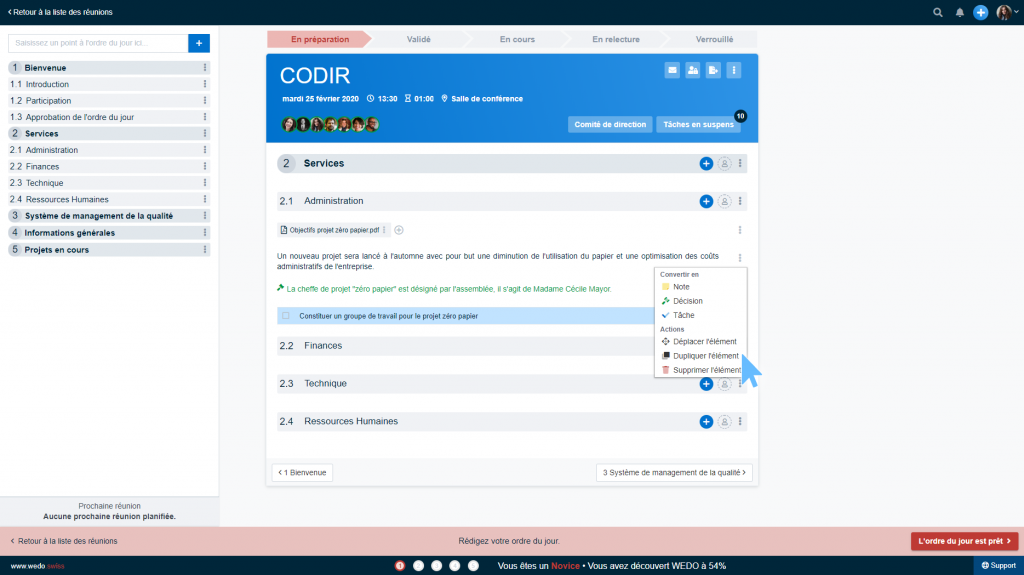
3 - S'abonner à un espace de travail
Abonnez-vous à un espace de travail afin de ne manquer aucune information le concernant ! Vous serez notifié chaque fois qu'une tâche sera créée ou partagée dans l'espace.

4 - Trier les résultats de vos recherches
Lorsque votre réseau est bien fourni, il est parfois compliqué de retrouver la bonne information. Afin de faciliter ce travail, vous pouvez maintenant trier les résultats de vos recherches selon différents modes de tri :
- Pour les tâches > par statut, par date planifiée ou par échéance.
- Pour les réunions > par pertinence ou par date

5 - Rechercher à travers les paragraphes
Via la recherche globale vous pouvez désormais lancer une recherche à travers les paragraphes de vos réunions. Il est ainsi bien plus facile de retrouver rapidement la bonne information !
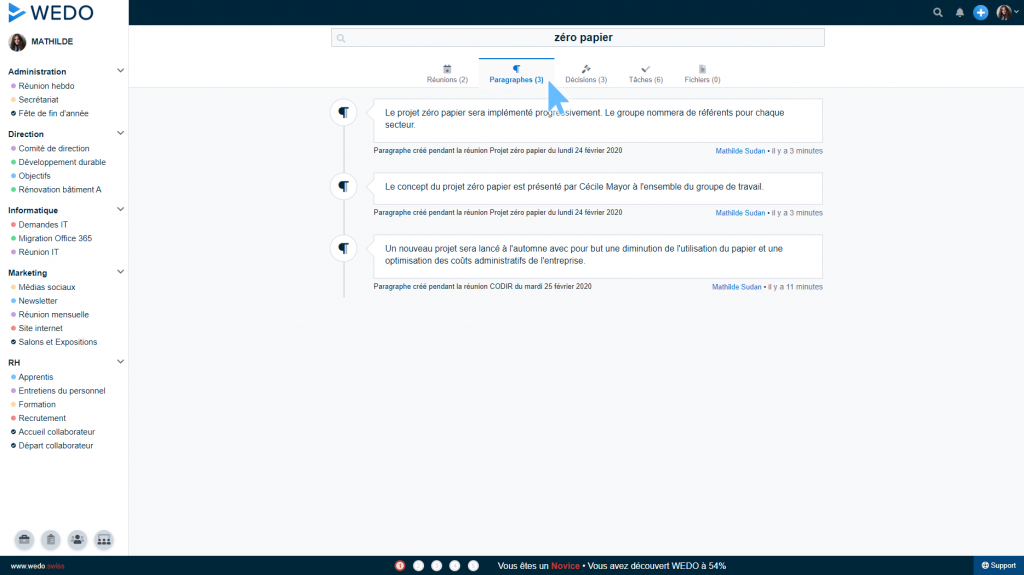
6 - Replanifier une checklist
Vous devez modifier la date de référence d'une checklist en cours ? Saisissez la nouvelle date pour que toutes les tâches en cours soient automatiquement replanifiées en fonction de celle-ci !
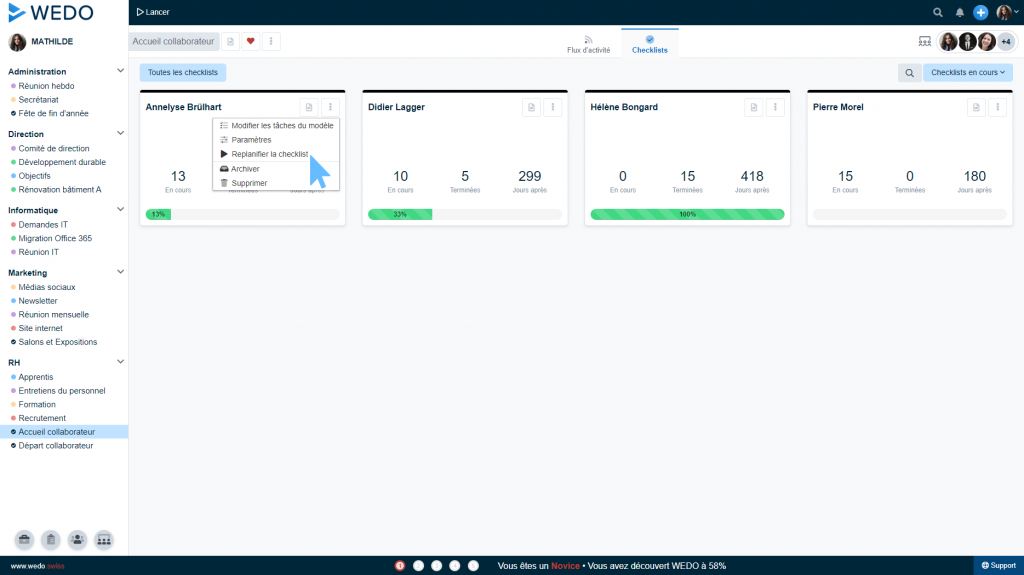
7 - Ajouter des notes privées à chaque étape de la réunion
Vous pouvez personnellement annoter une réunion quelle que soit son étape et vos droits d'accès. Cela permet ainsi à chaque participant de préparer ses interventions de manière efficace directement à partir de WEDO.
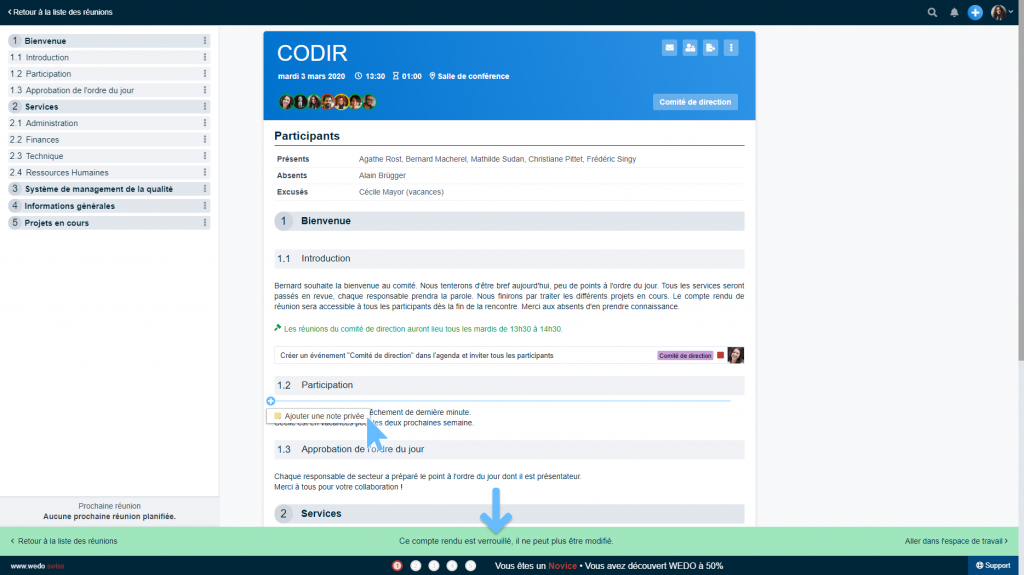
8 - Accéder à la page des équipes
Accédez à une page regroupant toutes les équipes de votre réseau afin d'obtenir une vue d'ensemble. Filtrez les équipes grâce aux boutons Membre / Non-membre / Toutes. Choisissez vos équipes favorites en cliquant sur l'icône cœur. Celles-ci s'affichent dans votre menu principal à gauche de l'écran afin que vous puissiez rapidement y accéder.
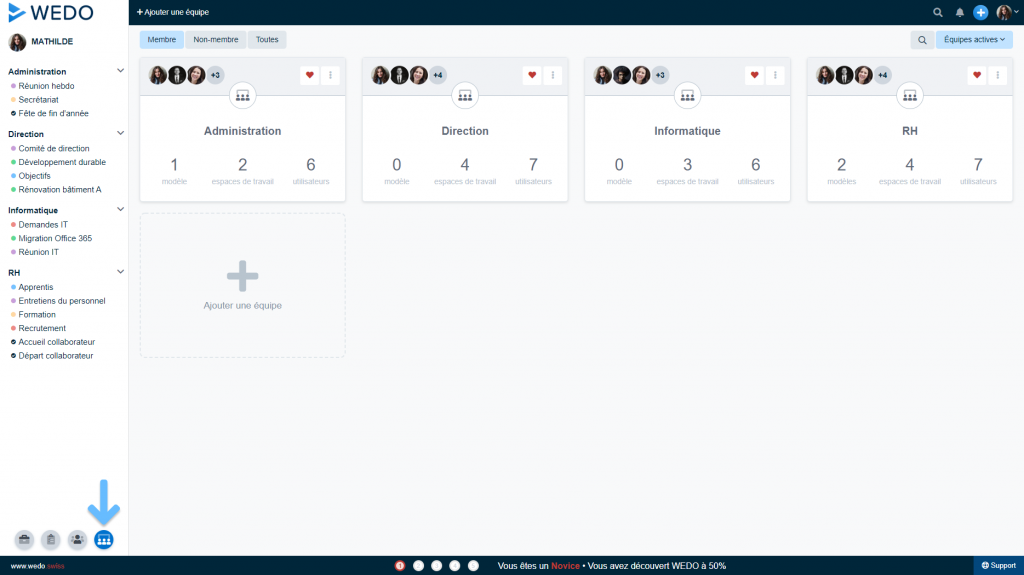
9 - Rejoindre une équipe
Demandez à rejoindre une équipe de votre réseau pour collaborer avec vos collègues. Les modérateurs devront ensuite valider votre demande et vous pourrez accéder aux espaces de travail et modèles de checklists de l'équipe concernée.

Articles connexes
Recevez les dernières astuces directement dans votre boîte de réception : Abonnez-vous à notre newsletter
Antoine Sudan
Antoine Sudan